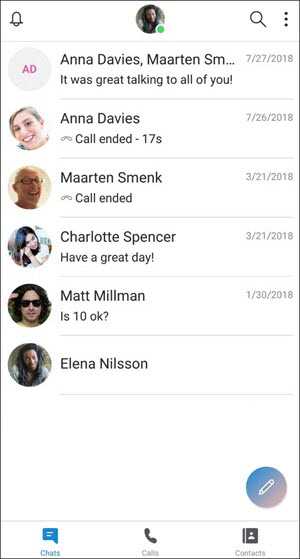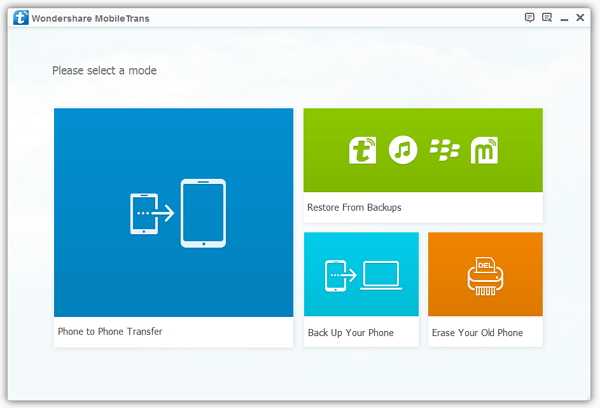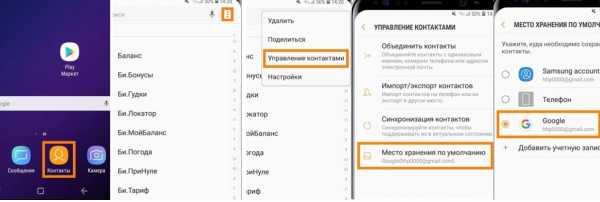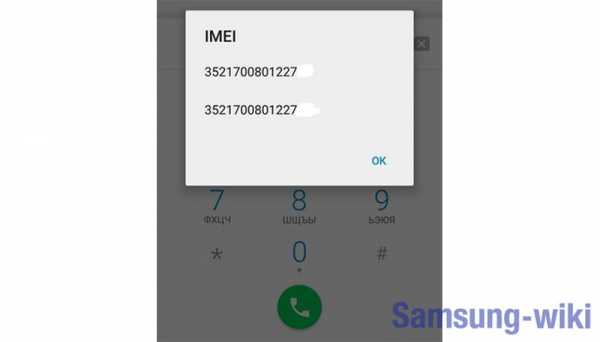Как на самсунге спрятать приложение
Как скрыть приложение на Samsung Galaxy
  для начинающих | мобильные устройства
Одна из частых задач после приобретения нового Android телефона — скрыть ненужные приложения, которые не удаляются, или же скрыть их от посторонних глаз. Всё это можно сделать и на смартфонах Samsung Galaxy, о чем и пойдет речь.
В инструкции описано 3 способа скрыть приложение Samsung Galaxy, в зависимости от того, что именно требуется: сделать так, чтобы оно не отображалось в меню приложений, но продолжало работать; было полностью отключено или удалено и скрыто; было недоступно и не видно никому в основном меню (даже в меню «Настройки» — «Приложения»), но при желании его можно было запустить и использовать. См. также Как отключить или скрыть приложения на Android.
Простое скрытие приложения из меню
Первый способ является самым простым: он просто убирает приложение из меню, при этом оно продолжает оставаться на телефоне со всеми данными, и даже может продолжать работать, если работает в фоновом режиме. Например, скрыв какой-то мессенджер этим способом со своего телефона Samsung, вы продолжите получать уведомления от него, а по нажатию на уведомление он будет открываться.
Шаги для того, чтобы скрыть приложение этим способом будут следующими:
- Зайдите в Настройки — Дисплей — Главный экран. Второй метод: нажать по кнопке меню в списке приложений и выбрать пункт «Параметры главного экрана».
- Внизу списка нажмите «Скрыть приложения».
- Отметьте те приложения, которые требуется скрыть из меню и нажмите кнопку «Применить».
Готово, ненужные приложения больше не будут отображаться в меню с иконками, но при этом не будут отключены и при необходимости продолжат работать. Если их вновь потребуется показать, снова воспользуйтесь той же настройкой.
Примечание: иногда отдельные приложения могут снова появляться после их скрытия этим методом — это в первую очередь приложение сим-карты вашего оператора (появляется после перезагрузки телефона или манипуляция с сим-картой) и Samsung Themes (появляется при работе с темами оформления, а также после использования Samsung Dex).
Удаление и отключение приложений
Вы можете просто удалить приложения, а для тех, где это недоступно (встроенные приложения Samsung) — отключить их. При этом они пропадут из меню приложений и перестанут работать, присылать уведомления, потреблять трафик и энергию.
- Зайдите в Настройки — Приложения.
- Выберите приложение, которое нужно убрать из меню и нажмите по нему.
- Если для приложения доступна кнопку «Удалить», используйте её. Если есть только «Выключить» (Отключить) — воспользуйтесь этой кнопкой.
При необходимости, в дальнейшем вы можете снова включать отключенные системные приложения.
Как скрыть приложения Samsung в защищенную папку с возможностью продолжать работать с ним
Если на вашем телефоне Samsung Galaxy присутствует такая функция как «Защищенная папка», вы можете использовать её для скрытия важных приложений от чужих глаз с возможностью доступа по паролю. Многие начинающие пользователи не знают, как именно работает защищенная папка на Samsung, а потому не пользуются ею, а это очень удобная функция.
Суть в следующем: вы можете устанавливать в неё приложения, а также переносить данные из основного хранилища, при этом в защищенную папку устанавливается отдельная копия приложения (и, при необходимости для него можно использовать отдельный аккаунт), никак не связанная с этим же приложением в основном меню.
- Настройте защищенную папку, если ещё этого не сделали, установите способ разблокирования: можно создать отдельный пароль, использовать отпечатки пальцев и другие биометрические функции, но рекомендую использовать именно пароль и не такой же, как на простую разблокировку телефона. Если вы уже настраивали папку, изменить её параметры можно, зайдя в папку, нажав по кнопке меню и выбрав «Настройки».
- Добавьте приложения в защищенную папку. Можно добавить их из тех, которые установлены в «основную» память, а можно использовать Play Маркет или Galaxy Store прямо из защищенной папки (но потребуется заново вводить данные аккаунта, можно отличающиеся от основного).
- В защищенную папку будет установлена отдельная копия приложения со своими данными. Всё это хранится в отдельном зашифрованном хранилище.
- Если вы добавляли приложение из основной памяти, то теперь, вернувшись из защищенной папки, вы можете удалить это приложение: оно пропадет из основного меню и из списка «Настройки» — «Приложения», но останется в защищенной папке и там его можно будет использовать. Оно будет скрыто от всех, у кого нет пароля или иного доступа к зашифрованному хранилищу.
Этот последний способ, хоть и доступен не на всех моделях телефонов Samsung, идеален для тех случаев, когда вам требуется именно конфиденциальность и защита: для банковских и биржевых приложений, секретных мессенджеров и социальных сетей. Если такой функции на вашем смартфоне не нашлось, есть универсальные методы, см. Как поставить пароль на приложение Android.
А вдруг и это будет интересно:
Руководства для Samsung. Как скрыть приложения на устройствах Samsung? - [EN]
Вне всяких сомнений, смартфоны стали частью нашей жизни сегодня. Люди используют их не только для звонков, но и для фотографирования, ведения бизнеса, посещения различных социальных сетей, для игр и многих других занятий. Мы каждый день загружаем на свои устройства мелодии различных приложений, но бывает, что люди не пользуются ими регулярно. Если вы устали видеть приложения, которые обычно появляются на экране, или вы редко используете некоторые из них, то лучший способ - скрыть приложения на Samsung.Сделать это довольно просто и зависит от модели гаджета.
Учебное пособие Как скрыть приложения на Galaxy S7?
Если на вашем смартфоне есть ненужные приложения, вы можете легко скрыть приложения на Galaxy S7. Обратите внимание, что некоторые предустановленные приложения сразу же находятся в телефоне и удалить их невозможно.
Скрывая приложение, помните, что оно не будет отображаться в меню приложений и не будет обновляться.
Если S7 работает под управлением Nougat Android 7.0, выполните следующие действия:
- На одном из главных экранов найдите панель приложений.
- Затем выберите-Настройки.
- Выбрать - Меню, а затем - Изменить.
- Вы укажете список приложений и знак минус рядом с ними, это означает, что их можно скрыть.
- Выберите приложения, которые вы хотите скрыть, нажав на знак минус.
- Затем нажмите-выключить.
Можно ли скрыть приложения на Galaxy S7, работающем под управлением Marshmallow Android 6.0? Ответ - да, просто посмотрите на следующие шаги.
- Коснитесь области приложений на выбранном главном экране.
- Затем найдите Edit.
- В правом углу будут приложения со минусом, это означает, что их можно выбрать, чтобы скрыть.
- Нажав Минус, вы выберете необходимые приложения.
- Чтобы скрыть их, просто нажмите «Выключить».
- Вот и все!
Как скрыть приложения на Samsung S8?
Если вы счастливый обладатель смартфона от корейского гиганта, то посмотрите это руководство Как скрыть приложения на Galaxy S8.
- Чтобы открыть панель приложений, проведите по дисплею вниз или вверх.
- Найдите кнопку с тремя точками в правом верхнем углу и нажмите на нее.
- Вы увидите - Настройки главного экрана. Выберите - Скрыть приложения.
- Шаг вложения - это выбор приложений, которые нужно скрыть.
- Выбрав несколько, нажмите «Применить».
- Все, необходимое приложение скрыто.
- Если вы хотите использовать его снова, перейдите в раздел «Скрыть приложения» и отмените выбор.Вы снова сможете увидеть его на панели приложений.
Есть еще один способ скрыть нежелательные приложения на вашем телефоне, вам просто нужен лучший лаунчер для S8.
- Сначала зайдите в Play Store.
- Введите имя сторонней программы запуска.
- Затем нажмите-Go.
- Выбирая лучший лаунчер для S8 + или S8, обращайте внимание на его рейтинг и отзывы других пользователей.
- Нажмите на выбранное приложение.
- Затем выбираем кнопку - Установить.
- При необходимости нажмите «Принять».
- После установки откройте загруженное приложение.
- Следуйте подробным инструкциям на экране, и вы легко скроете все, что вам нужно. (инструкции у разных лаунчеров различаются)
- В итоге лаунчер надо закрыть.
Выбрать лучший лаунчер для Galaxy S8 может быть довольно сложно, поэтому взгляните на список самых популярных:
- Nova launcher. Это бесплатное приложение с действительно высоким рейтингом, которое может скрыть приложение kik и многие другие редко используемые.Он может похвастаться удобным интерфейсом, высоким уровнем настройки, различными функциями и часто обновляется.
- Пусковая установка Apex. Это поможет скрыть приложения на Samsung абсолютно бесплатно. Он обеспечивает масштабирование значков, позволяет изменять анимацию прокрутки, жесты, зацикливание домашнего экрана и содержит множество других полезных функций.
- Evie Launcher. Если вы являетесь поклонником минимализма и сосредоточены только на важных функциях, то обратите внимание на этот относительно новый продукт, который смог завоевать высокую популярность.Он бесплатный, быстрый, надежный и отлично смотрится на дисплее S8.
- Smart Launcher 5. Эта уникальная программа запуска имеет высокие оценки и часто выбирается пользователями S8.Она может похвастаться автоматической сортировкой приложений и может быть установлена абсолютно бесплатно из Play Store.
- Стрелковая установка. Еще одно отличное приложение для Galaxy S8 - пусковая установка Arrow от Microsoft. Это бесплатно, и его можно найти в Google Play. Он позволяет легко получить доступ к отсортированным приложениям и содержит множество полезных функций.
Как поменять лаунчер на S8?
На устройство можно загрузить несколько программ запуска. Если вы передумали и хотите использовать другую установленную программу запуска на S8, выполните следующие действия:
- Сначала перейдите в приложение «Настройки».
- Затем нажмите «Приложения».
- Нажмите кнопку с тремя точками, чтобы открыть дополнительные параметры.
- Выбрать - Приложения по умолчанию.
- Выберите и коснитесь - Главный экран
- Выберите программу запуска, которую вы хотите использовать по умолчанию, и нажмите на нее.
Пошаговое руководство по скрытию приложений в Note 8
Если вы не знаете, как скрыть приложения в Note 8, посмотрите это руководство:
- Сначала нажмите кнопку меню.
- Выбрать - Скрыть приложения.
- Выберите необходимые приложения из списка и отметьте их.
- Следующий шаг-тап-Готово.
- Если вы хотите увидеть скрытые приложения, снова нажмите кнопку «Меню» и выберите «Показать скрытые приложения». Теперь вы увидите список скрытых приложений.
- Измените их статус, отметьте и они снова станут видимыми.
Как найти скрытые приложения на Android Galaxy?
У вас может возникнуть желание найти скрытые приложения на устройстве Android. Это можно сделать с помощью ящика приложений.
- Нажмите на панели приложений.
- Затем выберите значок меню.
- Выбрать - Показать скрытые приложения. Вы увидите список приложений, которые были скрыты.
Это также можно сделать в приложении «Настройки».
- Сначала перейдите в –Настройки.
- Затем найдите Приложения, они обычно находятся где-то в конце списка.
Как скрыть и показать приложения на Samsung Galaxy S8 - EasyAcc
Вернуться на EasyAcc.com- Дом
- Скидки и розыгрыши
- Обзоры
- Что нового
- E-Best
- Как записаться
- Видео
- Дом
- Скидки и розыгрыши
- Обзоры
- Что нового
- E-Best
- Как записаться
- Видео
64 ПОДЕЛИТЬСЯ
13
8
12
5
.android - Как скрыть приложение?
Переполнение стека- Около
- Товары
- Для команд
- Переполнение стека Общественные вопросы и ответы
- Переполнение стека для команд Где разработчики и технологи делятся частными знаниями с коллегами
- Вакансии Программирование и связанные с ним технические возможности карьерного роста
- Талант Нанимайте технических специалистов и создавайте свой бренд работодателя
- Реклама Обратитесь к разработчикам и технологам со всего мира
- О компании
Загрузка…
- Авторизоваться зарегистрироваться
-
текущее сообщество
- как скрыть значок приложения с рабочего стола Android?
Переполнение стека- Около
- Товары
- Для команд
- Переполнение стека Общественные вопросы и ответы
- Переполнение стека для команд Где разработчики и технологи делятся частными знаниями с коллегами
- Вакансии Программирование и связанные с ним технические возможности карьерного роста
- Талант Нанимайте технических специалистов и создавайте свой бренд работодателя
- Реклама Обратитесь к разработчикам и технологам со всего мира
- О компании